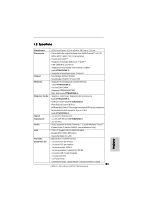ASRock ALiveDual-eSATA2 Quick Installation Guide - Page 87
XP / XP 64-bit
 |
View all ASRock ALiveDual-eSATA2 manuals
Add to My Manuals
Save this manual to your list of manuals |
Page 87 highlights
B. Pendant le POST au début du démarrage du système, appuyez sur la touche , et une fenêtre s'affiche pour la sélection des périphériques de démarrage. Veuillez sélectionner le CD-ROM comme périphérique de démarrage. C. Lorsque vous voyez s'afficher sur l'écran le message "Generate Serial ATA driver diskette [Y/N]?" (Voulez-vous générer une disquette de pilotage Série ATA [Y/N]?), appuyez sur . D. Vous voyez alors s'afficher les messages Please insert a blank formatted diskette into floppy drive A: press any key to start (Veuillez insérer une disquette vierge formatée dans le lecteur de disquette A: Appuyez sur n'importe quelle touche pour commencer.) Veuillez insérer une disquette dans le lecteur de disquette et appuyez sur n'importe quelle touche. E. Le système commencera à formater la disquette et copiera les données des disques durs SATA / SATAII vers la disquette. ETAPE 3: Installez le système d'exploitation Windows® 2000 / XP / XP 64-bit sur votre système. Vous pouvez commencer à installer Windows® 2000, XP ou XP 64-bit sur votre système. (Si vous avez l'intention d'installer le SE Windows® 2000, XP ou XP 64-bit sur les ports SATAII JMicron® dans le mode AHCI, au début de la configuration Windows®, appuyez sur F6 pour installer un pilote AHCI de tiers. Quand invité à le faire, insérez la disquette de pilote SATAII contenant le pilote AHCI JMicron®. Une fois la disquette lue, le pilote sera présenté. Les options de pilote sont décrites cidessous: 1. NVIDIA RAID CLASS DRIVER (required) Windows XP/2000 2. NVIDIA RAID CLASS DRIVER (required) Windows XP64 3. NVIDIA nForce Storage Controller (required) Windows XP/2000 4. NVIDIA nForce Storage Controller (required) Windows XP64 5. (Windows 2000/XP/2003) RAID/AHCI Driver for JMicron JMB36X Controller 6. (Windows XP/2003 x64) RAID/AHCI Driver for JMicron JMB36X Controller Veuillez sélectionnez l'élément 5 ou 6 pour installer le SE Windows® sur les ports SATAII JMicron® dans le mode AHCI.) 87 ASRock ALiveDual-eSATA2 Motherboard Français